
【Excel 資料作成】フィルターかけた時に画像が邪魔。。。解決😳
お疲れ様です!!
社会人5年目でSEの仕事をしており、
日々もがきながら、奮闘しているtakumiです!
現場で資料作成をしていた時に、どうしても画像を貼り付けて資料を作成したい時がありました。
ただ、画僧を貼り付けたら、フィルターがうまくいかへんのよなーっていままでずっと思い込んでいました。
それがこの前ちょっと調べて解決したんで、 共有します!
例えば、このような資料を作成したとします。
商品イメージは言葉で書くより、画像を貼り付けて、一目で確認したほうが早いのでこのように貼り付けました。
(プロテインについて調べていたので、参考資料はプロテインについて担ってます。。。)
だれかおすすめの
増量プロテイン教えて下さい!!笑

この表にしたときに、やっぱり、見たい情報だけを絞って確認したいので、フィルターをかけますと。
「概要」の項目で比較したいから、フィルターをかけてみます。
ほんなら、こんな感じになってしまうんですよね。。。
画像が残ってしまって、めっちゃ邪魔やんって。
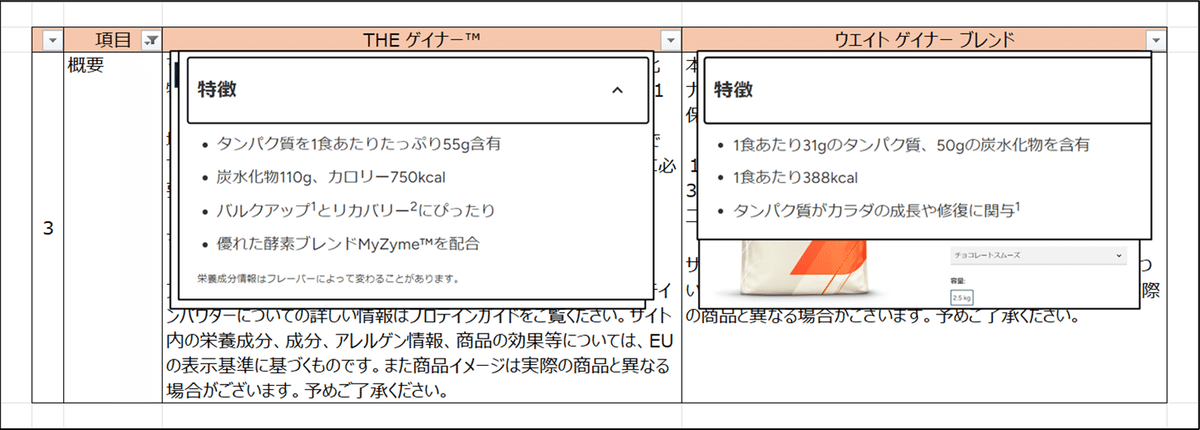
これ、経験したことある人いないですかね?
自分は、これを過去に経験してて、勝手にむりなんやーって思ってました。
ただ、1つ設定をしてあげるだけで解決します!
こんな感じで!

設定方法は次の通りです!
①:画像を選択して、「Ctrl + 1」で図の書式設定を開く
②:下記の画面キャプチャで赤枠を囲った通りに、「プロパティ」を開く
③:「セルに合わせて移動やサイズを変更する」にチェックを入れる

これだけです!
めっちゃ簡単でした。。。
思い込みってほんまにだめですね!
これでけへんのかなって思ったことは、
1回調べるのほんまに大事ですね!
以上です!
同じように困ったことある人に届いたら嬉しいです!
この記事が気に入ったらサポートをしてみませんか?
